Liść
Tutorial
Opracowanie: SECONDHEARTBEAT
Poziom trudności: średni
Tutorial przejęty od
くつ.
Tutorial napisany w wersji GIMP 2.6.7. W innych wersjach nazwy narzędzi i pojęć mogą się różnić.
Ogólny kształt kilku rodzajów liści:
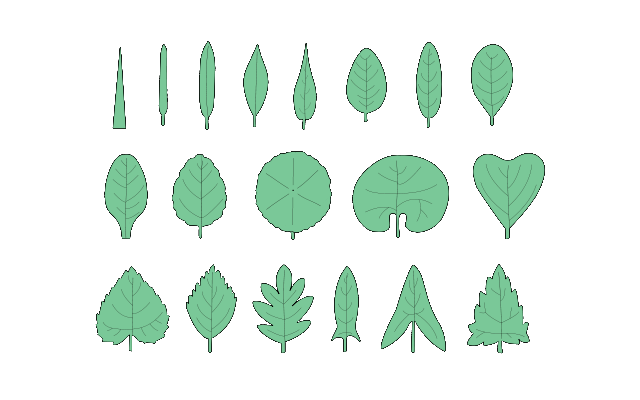
 Zaczynamy
Zaczynamy 1.
1. Stwórz nową białą warstwę o wielkości
500x
500px, po czym dodaj nową, przezroczystą warstwę.
 2.
2. Używając narzędzia
Pędzla  [P] Circle (01)
[P] Circle (01) o kryciu ustawionym na wartość
25% naszkicuj kształt Twojego liścia. Teraz
duplikuj kilkakrotnie warstwę z konturem, aż uzyskasz wyraźny czarny zarys liścia. Duplikaty połącz ze sobą.
 2.1
2.1 Jeżeli jesteś użytkownikiem myszki i niespecjalnie wychodzi Ci narysowanie liścia, wytnij jeden listek z grafiki zamieszczonej na początku obrazu, wklej go jako nową warstwę, po czym skaluj do odpowiednich rozmiarów i na czystej warstwie zrób jego kontur, na koniec skasuj liść.
Kontur liścia
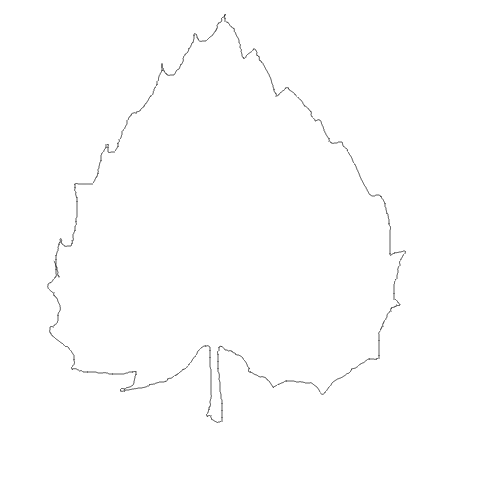
 3.
3. Stwórz nową, przezroczystą warstwę pod konturem, wybierz narzędzie
Pędzel  [P]
[P], jego rodzaj zmień na
Circle (09) o skali
2.00-
4.00, poziom krycia ustaw na
70%, kolor zmień na
#609145 i orientacyjnie zamaluj kilkoma warstwami główny kolor liścia.
Główny kolor liścia:
 4.
4. Wybierz narzędzie
Rozsmarowywanie : selektywne  {S}
{S}, skalę pędzla zmień na około
2,5 razy grubszą niż ogonek, po czym kolistymi ruchami zacznij rozsmarowywać kolor liścia, aby uzyskać gładką powierzchnię.
Wstępnie wygładzony bazowy kolor liścia:
 5.
5. Za pomocą narzędzia
Gumki  [Shift]+[E]
[Shift]+[E] zacznij wymazywać plamy koloru, znajdujące się poza konturem. Wszelkie niedogodności takie jak wyczyszczenie kawałka liścia, który znajduje się wewnątrz konturu, naprawiaj używając
Rozsmarowywanie: selektywne  {S}.
{S}.
Grafika bez zbędnych plam:
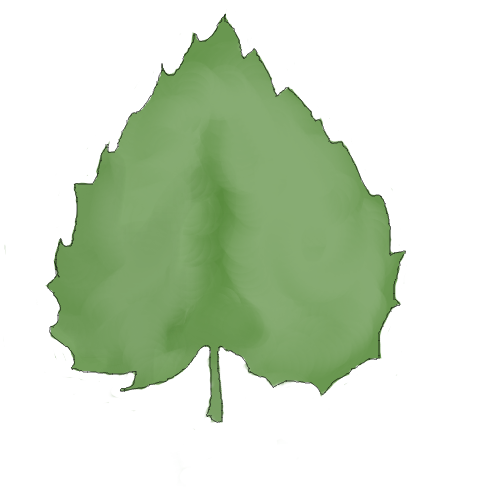
 6.
6. Kolor bazowy zaznacz za pomocą
Kanału alfa na zaznaczenie, stwórz nową warstwę znajdującą się nad kolorem, ale pod konturem, używając
Filtry -> Renderowanie -> Chmury -> Plazma..., z suwakiem przesuniętym maksymalnie w prawo stwórz plazmę, a następnie zmień jej odcień na szary za pomocą
Kolor -> Desaturacja. Tryb warstwy z plazmą zmień na
Pokrywanie, w celu uzyskania w miarę realistycznej tekstury liścia. Ów warstwę
połącz z bazowym kolorem.
Liść z teksturą:
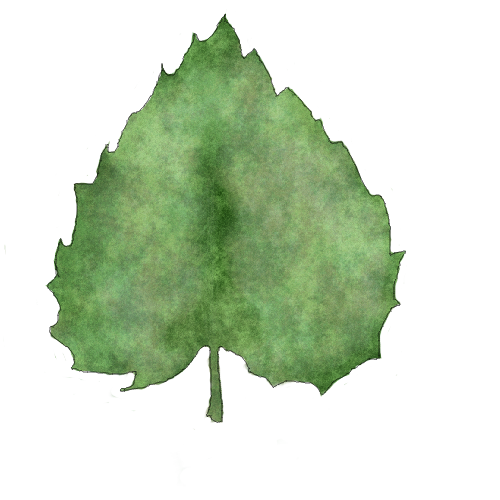
 7.
7. Teraz wybierz narzędzie
Rozjaśniania - Wypalania  [Shift+D]
[Shift+D], typ ustaw na
Wypalanie, zaś zakres na
Światło i półtony (światło, na wyznaczenie zgłębień, po których pną się żyłki, zaś półtony na ściemnienie okolic żyłek).
 7.1
7.1 Poziom krycia najlepiej, aby nie przekraczał
10%.
Grafika ukazująca stopniowe cieniowanie i rozjaśnianie:
 8.
8. Ostatnia akcja jaką wykonasz, to skasowanie białego tła oraz konturu. Zauważ, iż sam liść jest lekko prześwitujący, więc zaznacz go za pomocą
Kanału alfa na zaznaczenie, stwórz pod liściem nową warstwę i wypełnij ją pędzlem wedle własnego uznania, aby nadać listkowi ładny zielony kolor, bądź delikatnie jesienny odcień.
Efekt końcowy:
 Koniec
Koniec
Osobiście uważam, iż użycie plazmy to lekkie oszustwo, ponieważ digital painting polega głównie na użyciu samych pędzli... Lecz zrobienie liścia bardziej realnym chyba nie jest złe.

Może i wydaje się koszmarnie trudne na pierwszy rzut oka, lecz uwierzcie mi... Tutoriale mocą przepełnione trafią nawet do najbardziej opornych użytkowników.

Pozdrawiam wszystkich i życzę sukcesów w rysunku.

SECONDHEARTBEAT